
Mozilla Thunderbird OpenPGP direito recentemente integrado ao aplicativo principal. Não há add-ons são necessários para a privacidade e-mail. criptografia de classe mundial do OpenPGP é fácil de configurar e usar sem software adicional.
Thunderbird e OpenPGP
Versão 78.2.1 do Thunderbird cliente de e-mail tem suporte para end-to-end encryption (E2EE) construído na direita. Este meio de integração você não precisa mais add-ons como Enigmail .
usos Thunderbird OpenPGP para criptografia, que é um protocolo livre, não protegida. Com base nas versões freeware de Phil Zimmerman Muito boa privacidade (PGP), é agora muito sua própria coisa.
integração OpenPGP do Thunderbird permite criptografar uma mensagem. Então, somente as pessoas que você quer ler sua mensagem será capaz de fazê-lo. Ele também permite assinar digitalmente uma mensagem para que o destinatário pode estar confiante de que a mensagem não foi alterada em trânsito.
OpenPGP utiliza o princípio de pares de chaves de criptografia públicas e privadas (ou “secretos”). Para usar o OpenPGP, você deve ter um par de chaves pública e privada. As chaves públicas são compartilhados com qualquer pessoa a quem você deseja enviar mensagens criptografadas, enquanto as chaves privadas nunca são compartilhadas com mais ninguém. As chaves privadas também pode ser usado para mensagens decrypt codificados com a chave pública correspondente.
cliente de e-mail do remetente gera uma chave aleatória que é usado para criptografar a mensagem. A chave aleatória é então criptografada com a chave pública do destinatário ea mensagem criptografada ea chave são então enviados para o destinatário. programa de e-mail do destinatário usa a chave privada do destinatário para desencriptar a chave aleatória. A chave aleatória pode então ser usada para descriptografar a mensagem codificada.
Porque não usar a chave pública do destinatário para criptografar a mensagem? Isto trabalharia para mensagens enviadas para um único destinatário, mas seria demasiado pesado para aqueles enviados a várias pessoas.
A maneira mais eficiente para distribuir uma mensagem para várias pessoas é criptografar a mensagem usando a chave aleatória. Isso ocorre porque há chaves públicas ou privadas foram envolvidas nesse ponto, tornando a criptografia na mensagem pessoa agnóstica.
Para cada destinatário, a chave aleatória é criptografada usando a chave pública dessa pessoa. Todas as chaves criptografadas são então enviados com a mensagem. Cada destinatário pode descriptografar a cópia da chave aleatória que tenha sido criptografada com sua chave pública e, em seguida, usar a chave aleatória para descriptografar a mensagem.
Felizmente, uma vez OpenPGP está configurado, tudo isso acontece automaticamente.
Testamos integração OpenPGP de Thunderbird em um 20.10 computador Ubuntu. Em um PC Windows 10, todos os itens do menu Thunderbird, as configurações e os diálogos foram nomeados o mesmo e nos mesmos locais. Então, se você estiver executando o Windows, você deve ser capaz de seguir as instruções abaixo, bem!
Verificar a versão de Thunderbird
integração OpenPGP chegou em Thunderbird 78.2.1, então você vai querer certificar-se de que você está executando essa versão ou superior. Você pode usar seu gerenciador de pacotes para atualizar, se necessário.
Se você usar Enigmail, consulte o instruções de atualização nas páginas de suporte da Mozilla. Eles incluem conselhos sobre como fazer backup seu perfil Thunderbird velho antes de atualizar. Dessa forma, se algo der errado, você pode voltar para a versão anterior.
Por padrão, o Thunderbird 78.x retém a interface clássica do três-painel e-mail: as contas e pastas na barra lateral, a lista de e-mails recebidos no topo, e o conteúdo do e-mail destacado na parte inferior.

Se você não pode ver a barra de menus Thunderbird, clique direito do mouse no espaço à direita da última guia e selecione “Menu Bar” no menu de contexto. Para ver qual versão do Thunderbird você tem, clique em Ajuda & gt; Sobre Thunderbird.
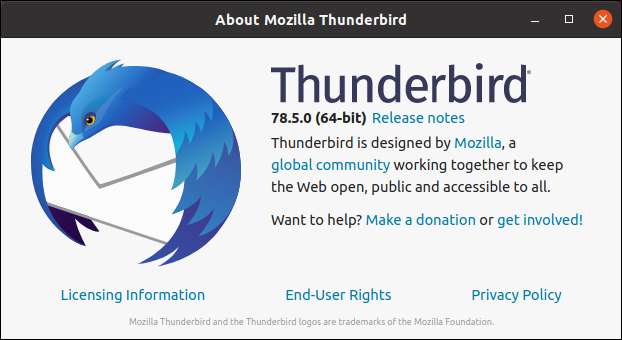
Estamos executando a versão 78.5.0, por isso a integração OpenPGP será definitivamente presente.
Se esta é a primeira vez que você usou Thunderbird, configurar o seu endereço e conta de e-mail detalhes, e depois verificar que o email está funcionando normalmente. Você tem que ter uma conta de e-mail funcionando dentro Thunderbird antes de poder configurar OpenPGP.
Gerando um par de chaves
Para gerar um par de chaves, clique em "Ferramentas", e selecione "OpenPGP Key Manager".
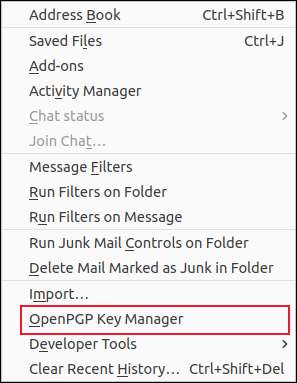
Clique em Generate & GT; Novo par de chaves.
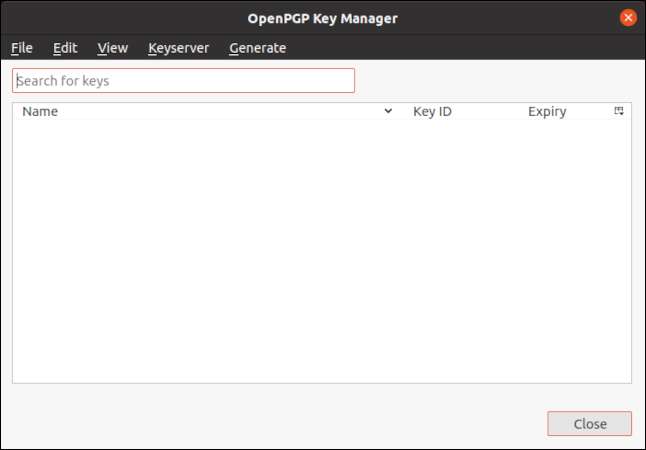
Uma tela cheia de opções aparecerá. Clique no menu suspenso "Identity" e selecione o endereço de e-mail para o qual você deseja gerar chaves. Se você tiver várias identidades configuradas no seu cliente do Thunderbird, certifique-se de selecionar o endereço de e-mail apropriado.
Em "Chave de expiração", selecione a vida útil das suas chaves ou selecione "A tecla não expira".
Em "Configurações avançadas", você pode selecionar o tipo de criptografia e o tamanho da chave (os padrões estão bem na maioria dos casos).
Quando você está feliz com suas seleções, clique em "Gerar Key".
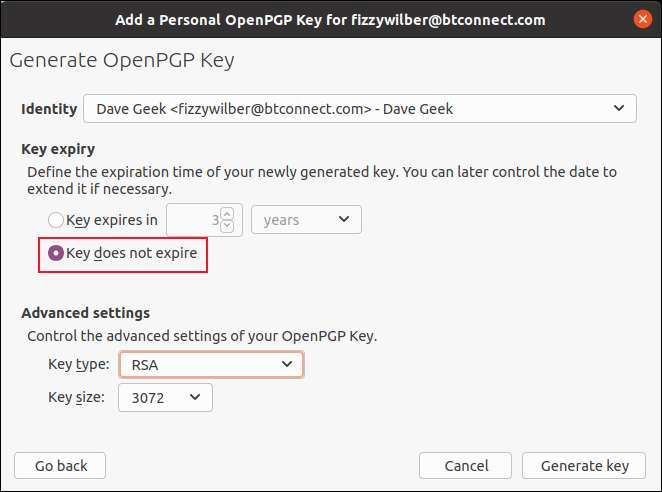
Você será solicitado a confirmar que deseja gerar as chaves para esse endereço de e-mail; Clique em "Confirmar".
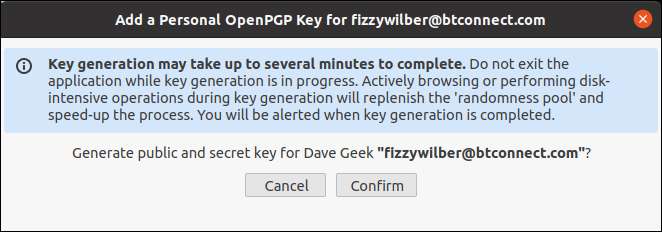
Depois que suas chaves foram geradas, uma entrada aparecerá na caixa de diálogo "OpenPGP Key Manager".

Se você gerar chaves para quaisquer outros endereços de e-mail, esses detalhes também serão listados aqui. Para visualizar a configuração de qualquer uma das teclas listadas, basta destacar a entrada na lista e, em seguida, clique em Visualizar & GT; Propriedades-chave.

Selecione o botão de opção ao lado de "Sim, trate esta chave como uma chave pessoal" e clique em "OK" quando estiver pronto para prosseguir.
Trocando chaves públicas
Você tem que ter a chave pública para cada pessoa a quem você vai enviar mensagens criptografadas. Eles também precisarão do seu para enviar mensagens criptografadas de volta. Há algumas maneiras de obter a chave pública de alguém. Eles podem enviá-lo para você sem aviso prévio ou você pode pedir-lhes. Você pode até tentar encontrá-lo online.
Sempre que você receber um email com uma chave pública anexa, o Thunderbird inclui um botão "OpenPGP" à direita do cabeçalho de e-mail; Clique para importar a chave pública.

Você pode receber alguns avisos. Por exemplo, se a mensagem não foi criptografada ou assinada digitalmente, você será informado.
Se você acabou de pedir a essa pessoa para lhe enviar sua chave pública, você pode ter certeza de que isso é deles. Se houver alguma dúvida, basta verificar com eles por meio de texto, telefone ou qualquer outro método de não-e-mail.
Se você estiver satisfeito, a chave pública definitivamente pertence à pessoa que envia a mensagem, clique em "Importar".
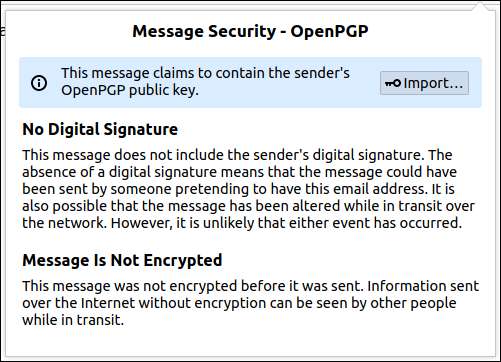
O nome do remetente e seu endereço de e-mail aparecerão como confirmação. Clique em "OK" para importar a chave.
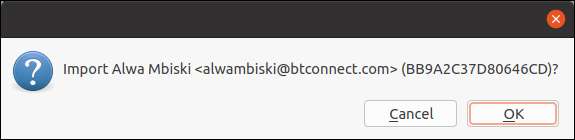
Algumas informações sobre a chave pública importada aparecerão. Você verá quem possui a chave, o endereço de e-mail associado a ele, o número de bits que a criptografia está usando e, quando a chave pública foi criada.
Clique em "Ver detalhes e gerenciar a Key Acceptance".
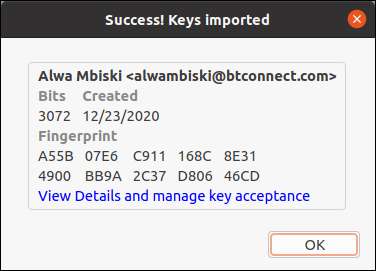
Se você é positivo, a chave veio de seu dono, selecione o botão de opção ao lado "Sim, eu verifiquei pessoalmente essa chave tem a impressão digital correta" e clique em "OK".
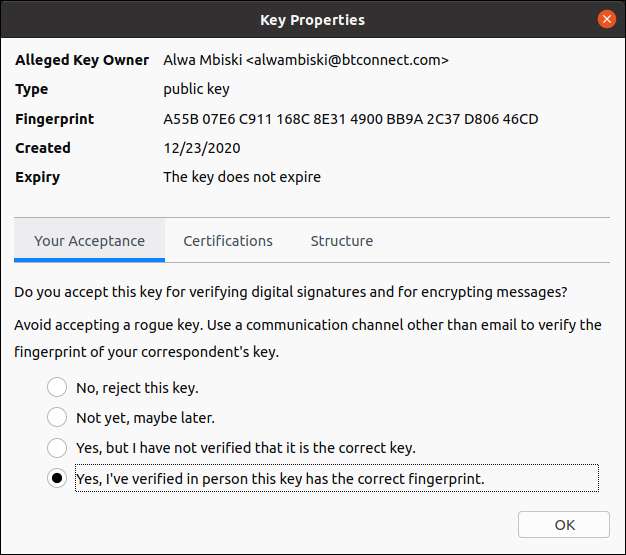
Isso é metade da batalha! Agora temos a chave pública de Alwa, então vamos enviá-lo para o nosso. Para fazer isso, basta iniciar um novo e-mail para a pessoa a quem você deseja enviar sua chave ou responder a um dos seus e-mails. Na barra de menu de e-mail, clique em Opções e GT; Anexe minha chave pública.
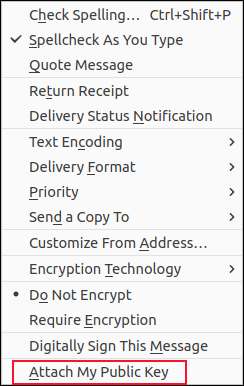
Então, você basta digitar o corpo do seu e-mail e enviá-lo como de costume. Novamente, o Thunderbird inclui um indicador "OpenPGP" na parte inferior direita da barra de status para que você saiba que a mensagem usa o OpenPGP. Se o email for criptografado, você também verá um ícone de cadeado e, se for assinado digitalmente, verá um ícone de roda dentada.
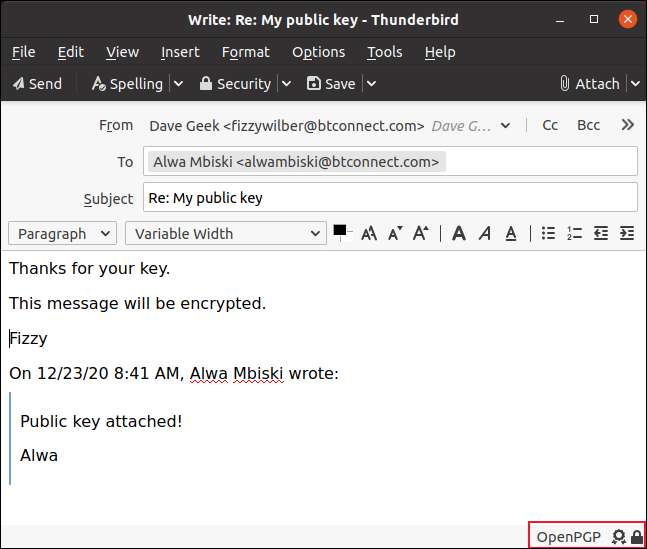
As opções de criptografia e e-mails de assinatura digitalmente estão disponíveis na seção "Segurança" da barra de menu de e-mail. Você também pode anexar sua chave pública neste menu.
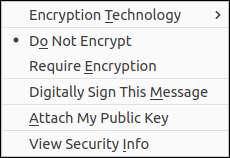
Quando estiver pronto, basta enviar seu e-mail.
Lendo e-mails criptografados
Alwa agora pode responder a você e usar criptografia. Quando você recebe um e-mail criptografado, você não precisa fazer nada de especial para lê-lo - basta abri-lo como de costume. "OpenPGP" no cabeçalho de e-mail incluirá marcas verdes para verificar se o OpenPGP descriptografou o email e que a assinatura digital também foi verificada.
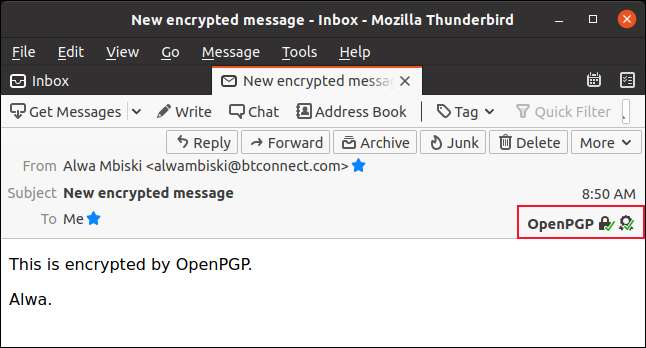
A linha de assunto de um email criptografado será exibida como uma elipse (...) até que você o abra. Isso impede que alguém veja o assunto de quaisquer e-mails criptografados que você receba.
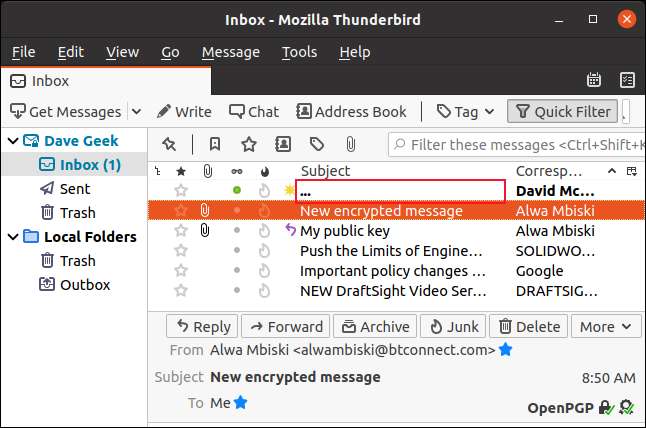
Algumas pessoas fazem suas chaves públicas disponíveis on-line. Para carregar o seu, você primeiro tem que exportá-lo.
Para fazer isso, clique em "Ferramentas", e selecione "OpenPGP Key Manager". Realce a chave que você deseja exportar na caixa de diálogo "OpenPGP Key Manager" e, em seguida, clique em Arquivo e GT; Exportar chave pública (s) para arquivar.

Salve o arquivo exportado para o seu computador (certifique-se de anotar onde você salva). Em seguida, abra seu navegador da Web e navegue até o Repositório de chave do OpenPGP. . Aqui, você pode procurar por chaves existentes usando o endereço de e-mail, ID chave ou impressão digital.
Você também pode enviar sua própria chave. Para fazer isso, basta clicar em "Upload", e, em seguida, navegue até o local do seu arquivo exportado.
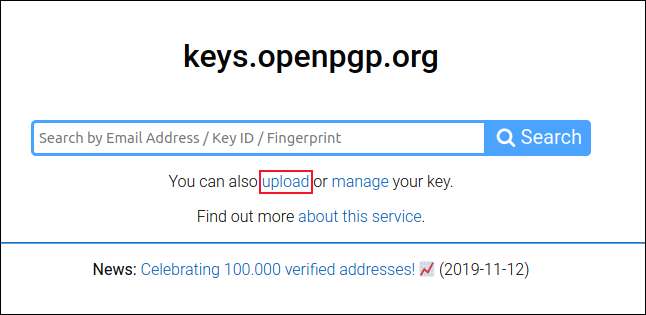
Uma vez que sua chave seja carregada, as pessoas podem pesquisar, encontrar e baixar ou importá-lo para seus próprios clientes de e-mail.
Você também pode procurar chaves online no Thunderbird. Basta clicar em "Ferramentas", e selecione "OpenPGP Key Manager". Em seguida, clique em KeyServer & GT; Descubra as chaves online.
Quando a caixa de diálogo "OpenPGP Solt" é exibida, digite o endereço de e-mail da pessoa que você está procurando e, em seguida, clique em "OK".
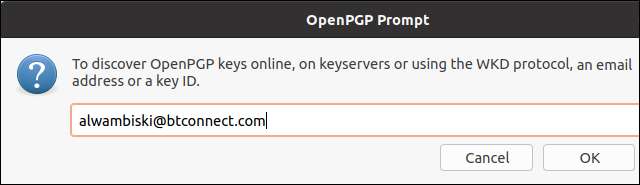
Se uma partida for encontrada, o Thunderbird oferecerá para importar a chave para você; Clique em "OK" para fazê-lo.
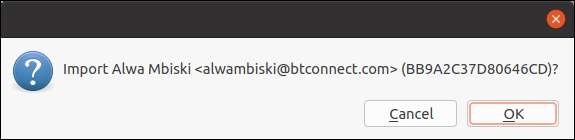
Mantenha seus segredos, bem, segredo
É certo que nem todos os e-mails precisam ser bloqueados com criptografia e verificados por uma assinatura digital. No entanto, para algumas pessoas, como dissidentes, em regimes opressivos, denunciantes ou fontes de jornalistas - a privacidade pode ser uma questão de vida ou morte.
Sempre que você precisar de mais privacidade, o Thunderbird facilita!







